您的位置:极速下载站 → 电脑软件 → 网络软件 → 服务器端 → Windows 2003 IIS 6.0
Windows 2003 IIS 6.0 组件是一款适用于Windows 2003的Internet 信息服务安装包,从原版2003光盘的I386文件夹中提取出来。由于现在很多的克隆系统都没有安装Windows 2003 IIS组件,包括我们熟悉的GHOST 2003系统、电脑城装机、雨林木风2003、深度2003、蕃茄花园2003等等;
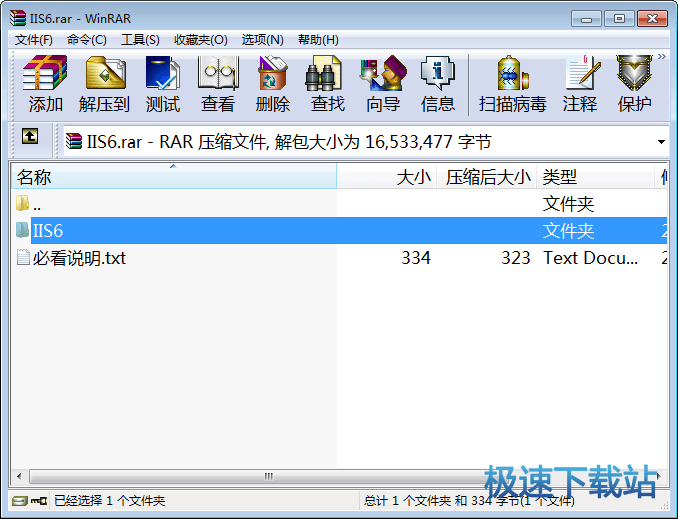
克隆版2003都会去掉Windows 2003 IIS组件,来减少系统大小,由于这个原因,很多需要使用Internet 信息服务的2003用户就非常不爽了。需要到处找2003光盘去安装IIS组件。因此本站特意提供Windows 2003 IIS组件下载服务,希望可以为大家带来方便。
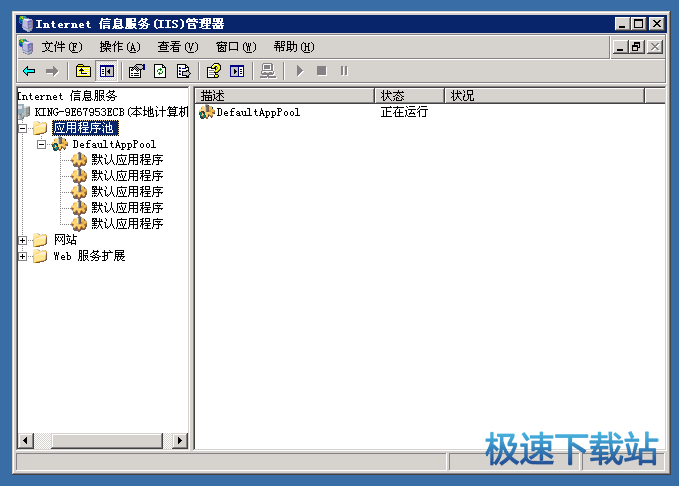
Internet Information Services(IIS,互联网信息服务),是由微软公司提供的基于运行Microsoft Windows的互联网基本服务。最初是Windows NT版本的可选包,随后内置在Windows 2000、Windows XP Professional和Windows Server 2003一起发行,但在普遍使用的Windows XP Home版本上并没有IIS。

安装方法:
进入“控制面板”-“添加或删除程序”-“添加/删除Windows组件”
勾选“应用程序服务器”,点击“下一步”开始安装,
提示插入系统盘时浏览选择IIS6目录即可(会有好几次的提示哦)。
在Windows2003 SP1 FAT32/NTFS分区完整安装测试通过。
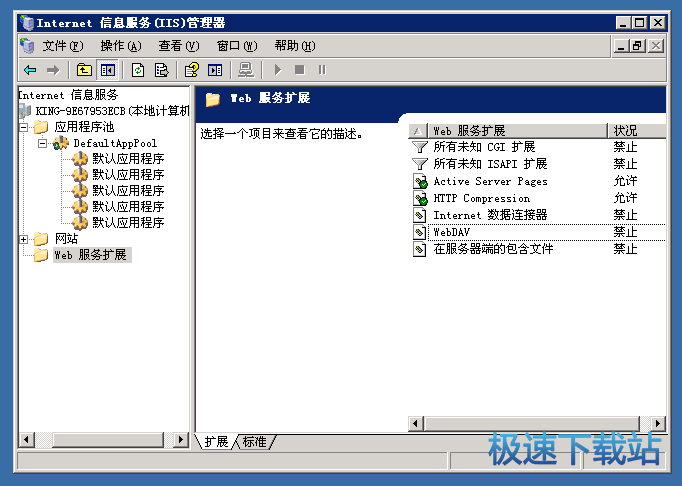
相关搜索:IIS
Windows 2003 IIS 6.0安装教程
要通过控制面板来安装。具体做法为:
1. 进入“控制面板”。
2. 双击“添加或删除程序”。
3. 单击“添加/删除 Windows 组件”。
4. 在“组件”列表框中,双击“应用程序服务器”。
5. 双击“Internet 信息服务(IIS)”。
6. 从中选择“万维网服务”及“文件传输协议(FTP)服务”。
7. 双击“万维网服务”,从中选择“Active Server Pages” 及“万维网服务”等。
安装好IIS后,接着设置Web服务器,具体做法为:
1. 在“开始”菜单中选择“管理工具→Internet信息服务(IIS)管理器”。
2. 在“Internet 信息服务(IIS)管理器”中双击“本地计算机”。
3. 右击“网站”,在弹出菜单中选择“新建→网站”,打开“网站创建向导”。
4. 依次填写“网站描述”、“IP 地址”、“端口号”、“路径”和“网站访问权限”等。最后,为了便于访问还应设置默认文档(Index.asp、Index.htm)。
上述设置和Windows 2000 Server网站设置基本相同,但此时Web服务还仅适用于静态内容,即静态页面能正常浏览,常用Active Server Pages(ASP)功能没有被启用。所以还应在“Internet 信息服务(IIS)管理器”的“ Web 服务扩展”中选择允许“Active Server Pages”。
a.安装IIS
若操作系统中还未安装IIS服务器,可打开“控制面板”,然后单击启动 “添加/删除程序”, 在弹出的对话框中选择 “添加/删除Windows组件”,在Windows组件向导对话框中选中“Internet信息服务(IIS)”,然后单击“下一步”,按向导指示,完成对IIS的安装。(图例如下图1、图2 由于白茶123使用的是Windows Server 2003操作系统所以和大家的安装界面有所出入,但大体相同)
- 共 0 条评论,平均 0 分 我来说两句
- 人气英雄联盟下载官方下载
- 《英雄联盟》(简称LOL)是由美国拳头游戏(Riot Games)开发、中国大陆地区腾讯游戏代理运营的英雄对战MOBA... [立即下载]
- 好评微信电脑版 2.6.8.51 官方版
- 在微信越来越普及的时代下,微信的用户量是一天比一天高。但是微信有一个缺点,它不像QQ那样可以方便地在电... [立即下载]

